
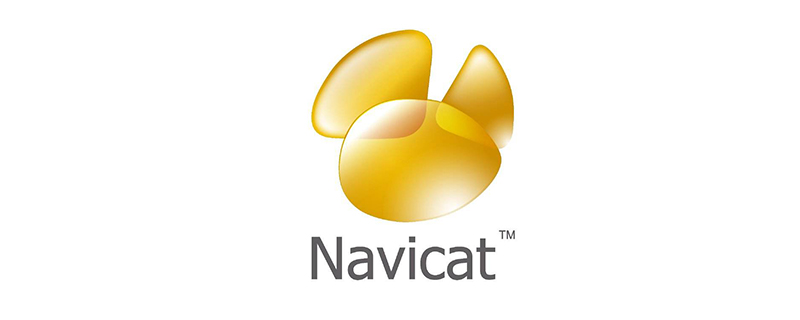
Navicat est un puissant outil de gestion de bases de données visuelles. Navicat est construit avec une interface utilisateur graphique intuitive, vous permettant de créer, d'organiser, d'accéder et de partager des informations de manière simple et sûre. De nombreux utilisateurs utilisent souvent le logiciel navicat pour gérer les fichiers de bases de données locales, mais il existe encore de nombreux utilisateurs qui ne savent pas comment utiliser navicat pour se connecter à la base de données. Pour cette raison, l'éditeur partagera avec vous aujourd'hui comment utiliser navicat pour se connecter. à la base de données.
Tutoriels recommandés : ntutoriel graphique avicat
Comment utiliser Navicat pour vous connecter à la base de données ?
1. Ouvrez Navicat et cliquez sur le bouton « Connexion » dans le coin supérieur gauche.
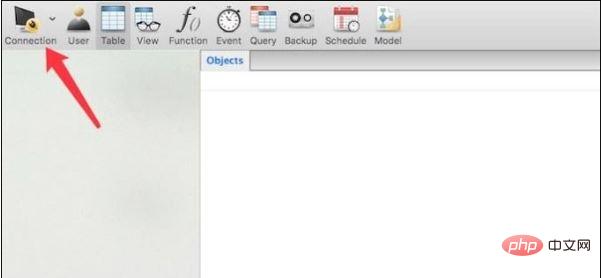
2. Après avoir cliqué, un menu apparaîtra Nous devons choisir de quel type de base de données il s'agit. Choisissez-le simplement en fonction du type de base de données que vous déployez localement. Je choisis MySql ici.
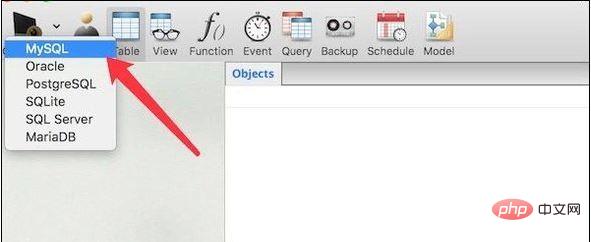
3. Après sélection, une fenêtre apparaîtra Dans cette fenêtre, nous entrons d'abord le nom d'hôte ou l'adresse IP de la base de données. S'il est local, remplissez simplement. dans "localhost". Le port par défaut est 3306. Si vous utilisez un autre port local, vous devez renseigner le numéro de port réel.
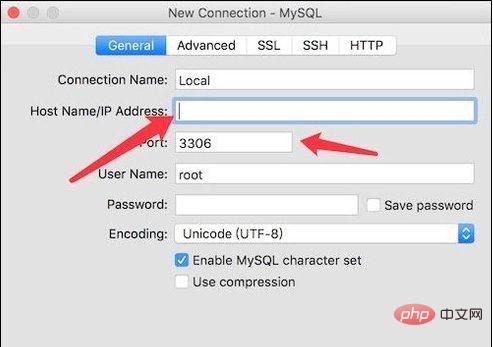
4. Ensuite, vous devez renseigner le nom d'utilisateur et le mot de passe pour vous connecter à la base de données. Après l'avoir rempli, vous pouvez cliquer sur le bouton de test en bas à gauche.
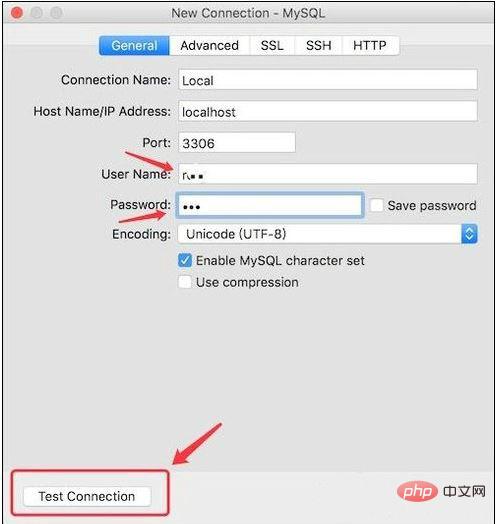
5. Après avoir cliqué, si la fenêtre contextuelle affiche un succès, alors les paramètres sont corrects et la connexion peut réussir. Sinon, cela signifie que vous avez rempli le champ. mauvais endroit. S'il n'y a pas de problème, cliquez sur le bouton 'ok'
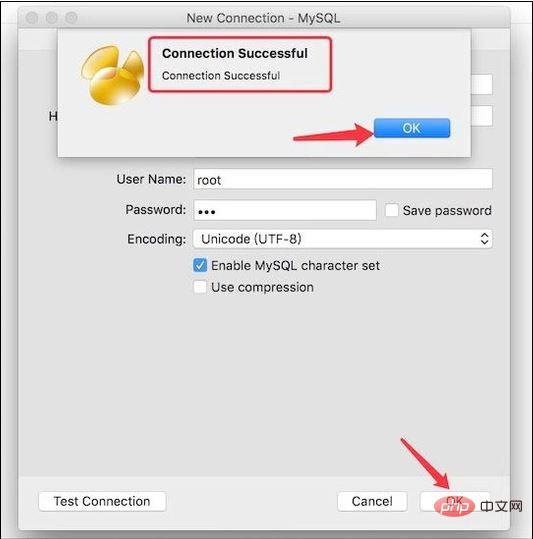
6. Revenez à la fenêtre principale, faites un clic droit sur la base de données à laquelle vous venez de vous connecter, cliquez sur 'Ouvrir la connexion' ,
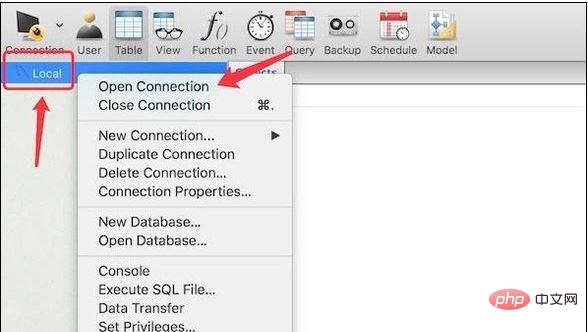
7. Après avoir cliqué, une fenêtre apparaîtra. Vous devez renseigner le mot de passe d'accès à cette base de données, saisir le mot de passe et cliquer sur le bouton « ok ». .
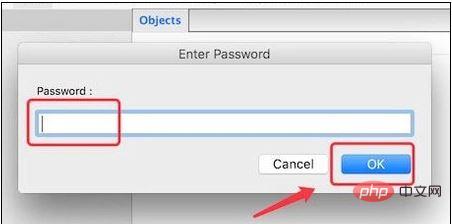
8. Nous pouvons ouvrir la base de données déployée localement et utiliser cet outil pour effectuer diverses opérations sur la base de données.
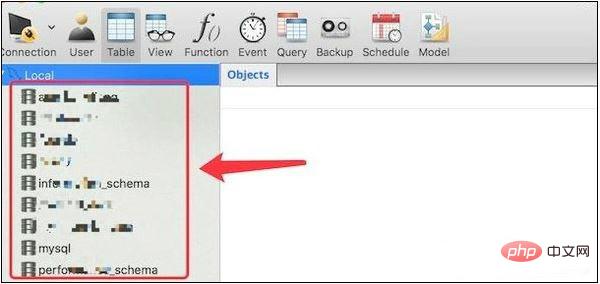
Ce qui précède est le contenu détaillé de. pour plus d'informations, suivez d'autres articles connexes sur le site Web de PHP en chinois!
 Base de données trois paradigmes
Base de données trois paradigmes
 Comment supprimer une base de données
Comment supprimer une base de données
 Comment se connecter à la base de données en VB
Comment se connecter à la base de données en VB
 Base de données de restauration MySQL
Base de données de restauration MySQL
 Comment se connecter pour accéder à la base de données en VB
Comment se connecter pour accéder à la base de données en VB
 Comment résoudre le problème du nom d'objet de base de données invalide
Comment résoudre le problème du nom d'objet de base de données invalide
 Comment connecter VB pour accéder à la base de données
Comment connecter VB pour accéder à la base de données
 Comment se connecter à la base de données en utilisant VB
Comment se connecter à la base de données en utilisant VB